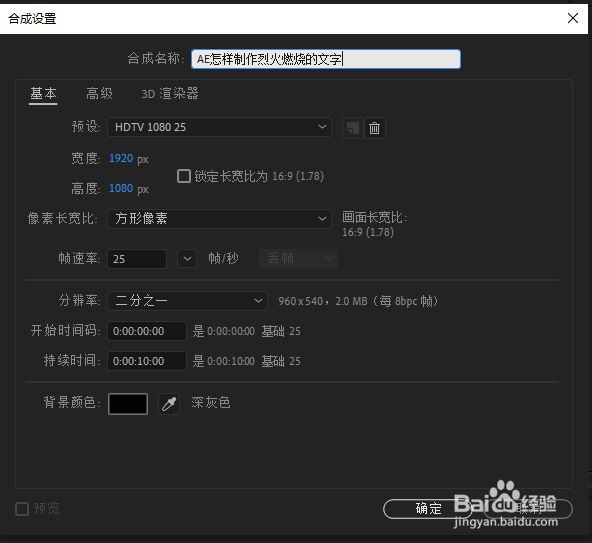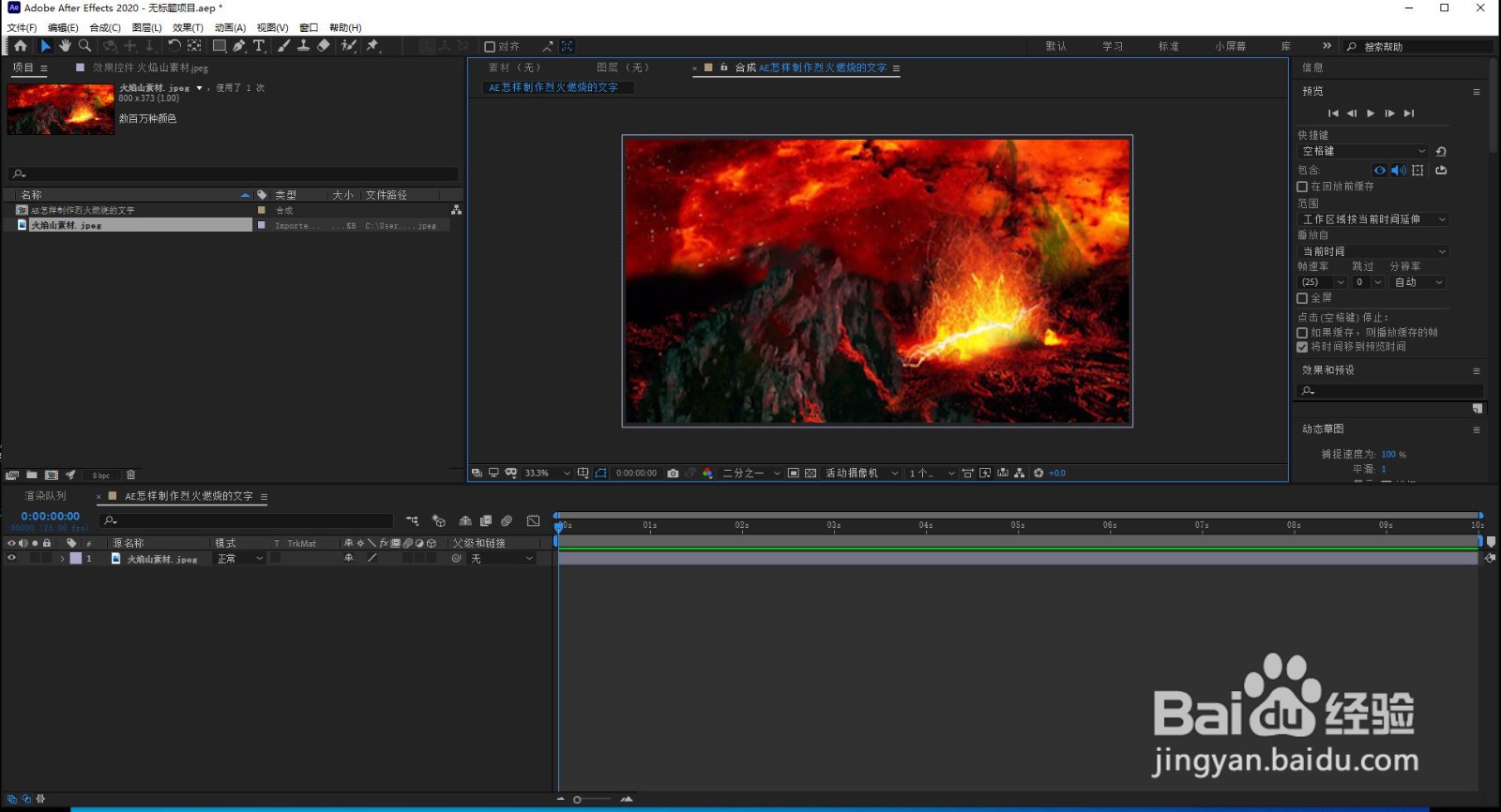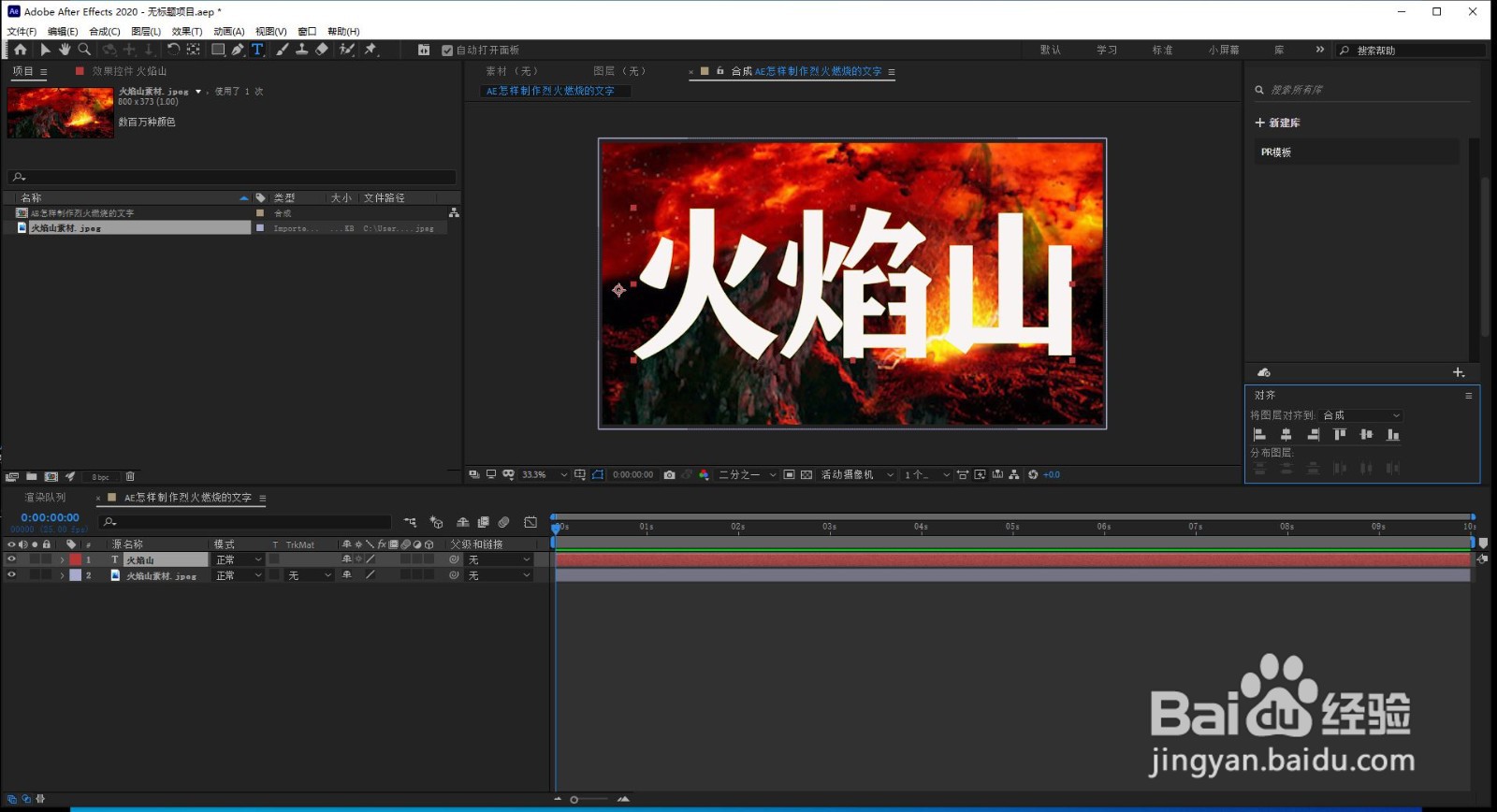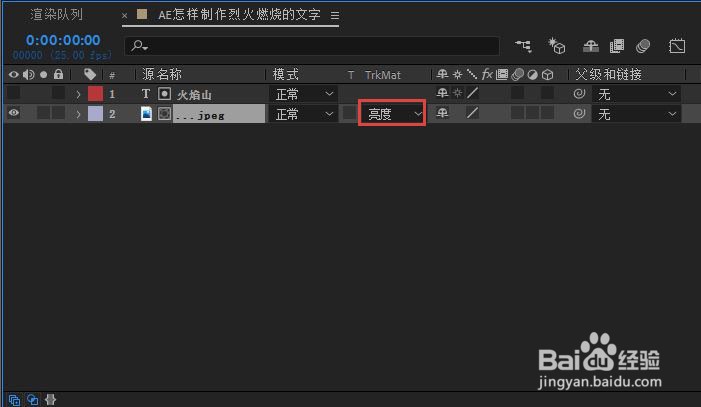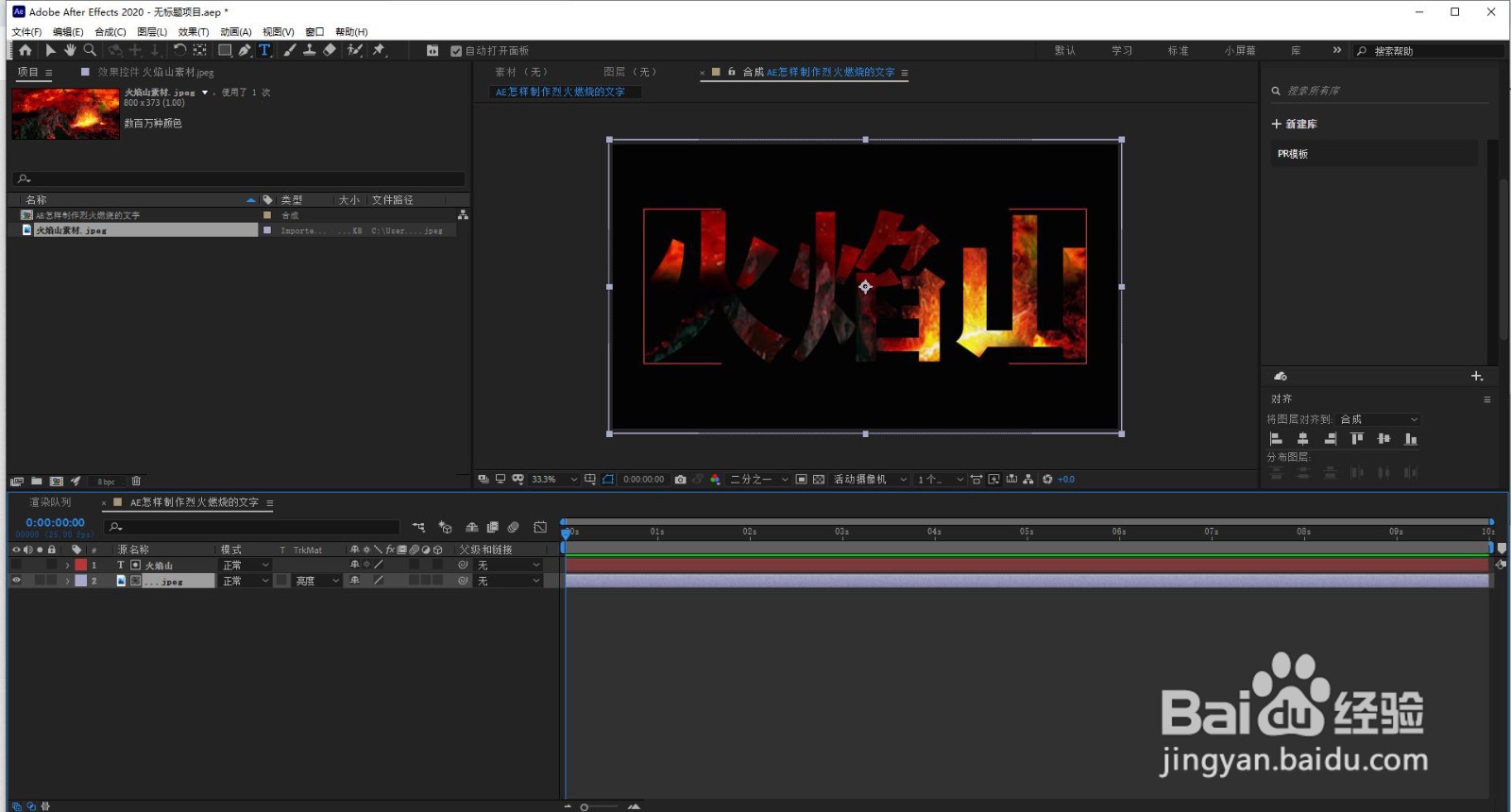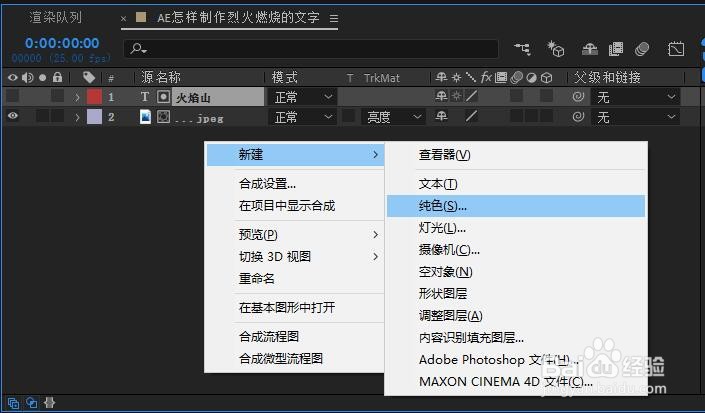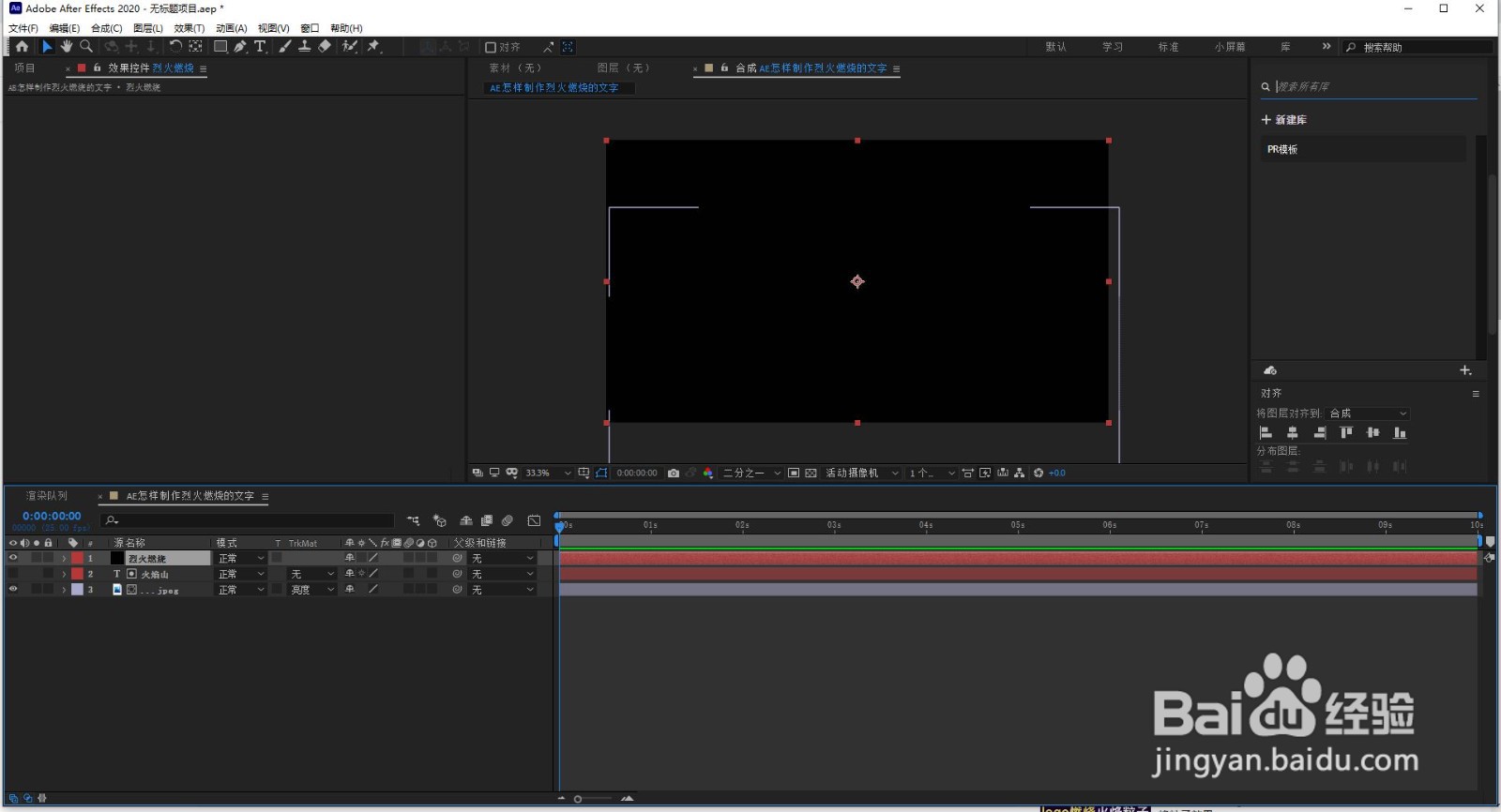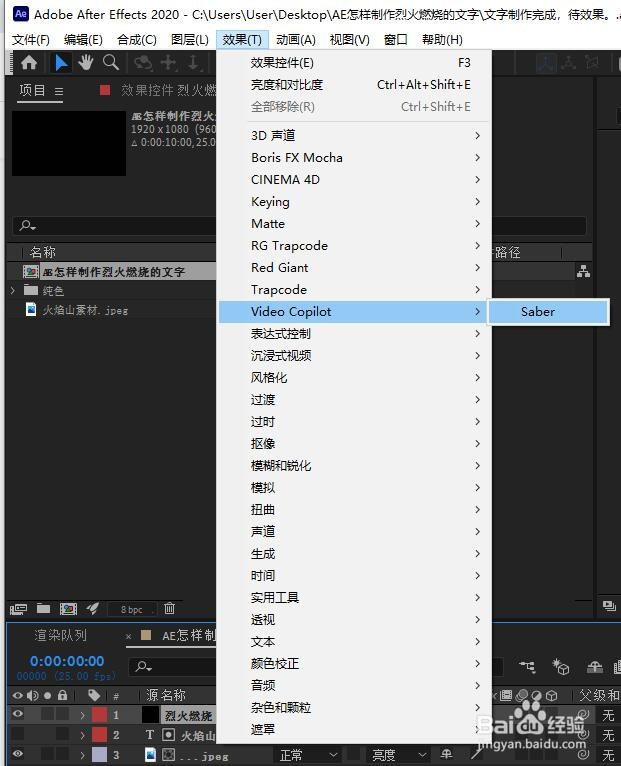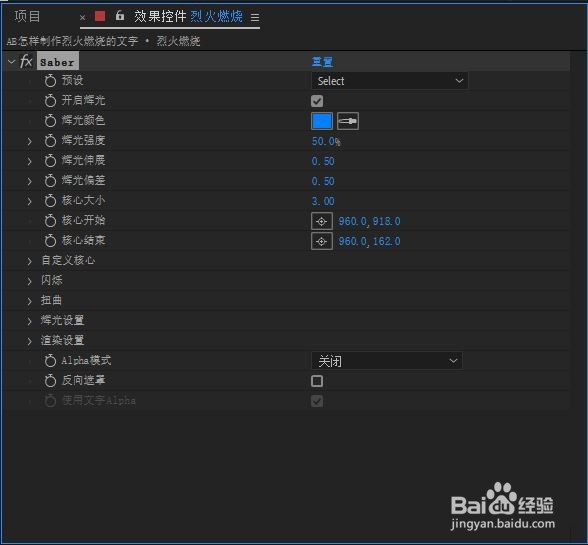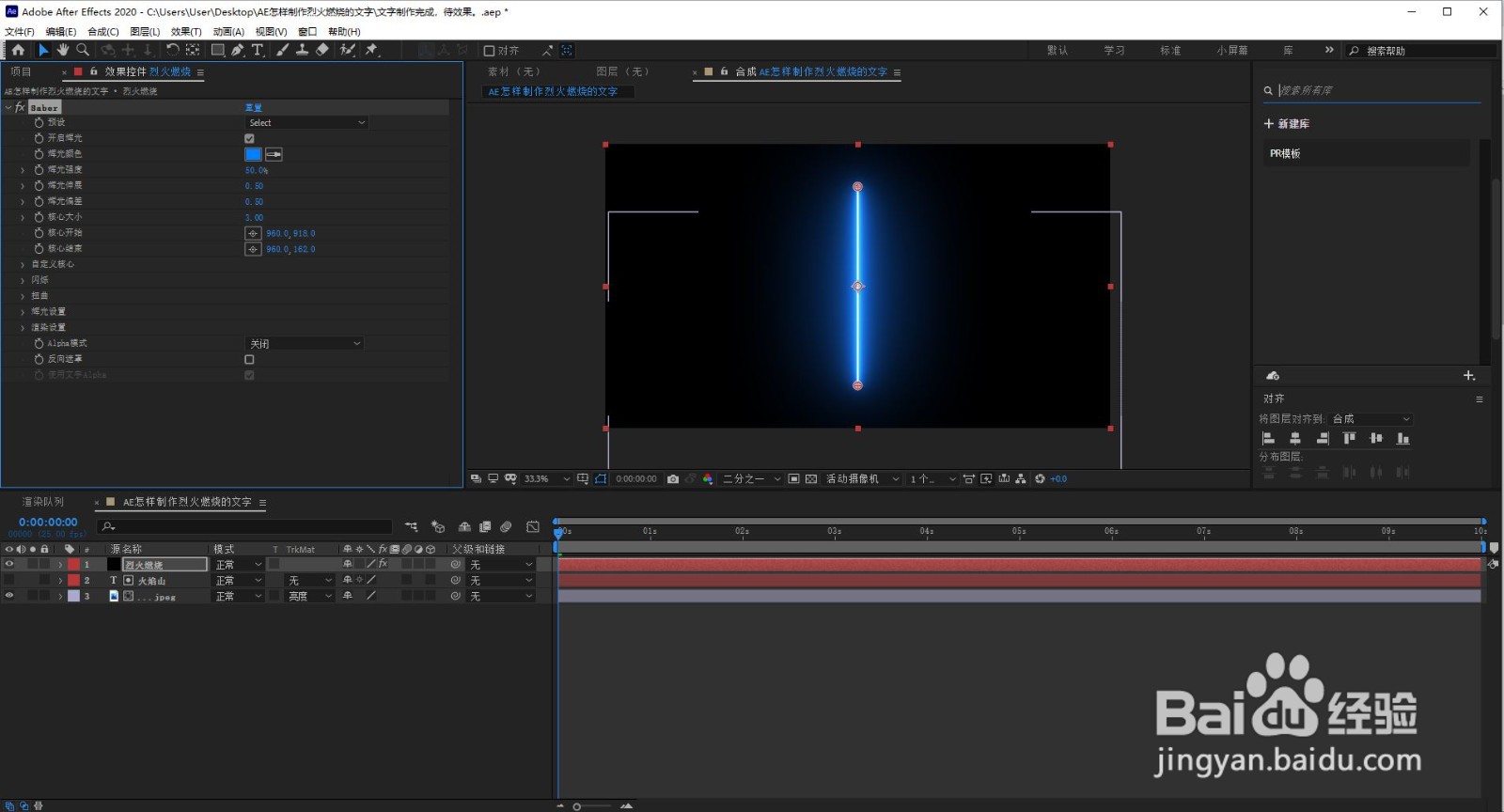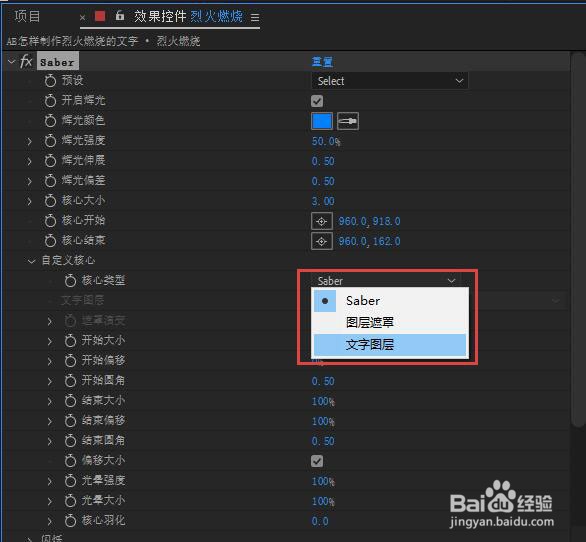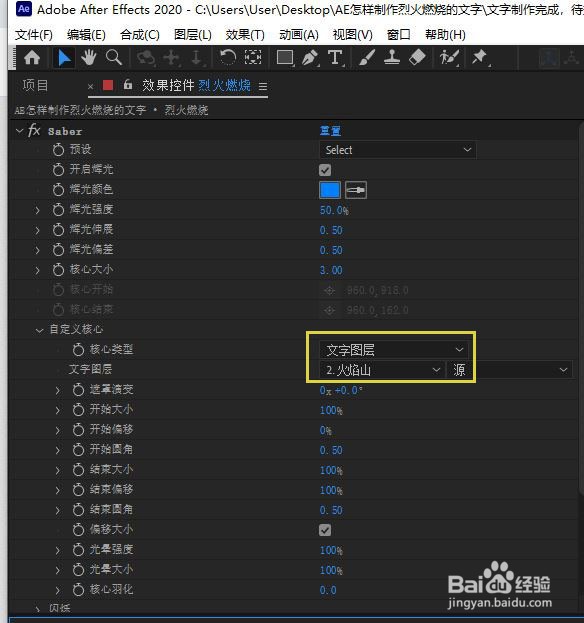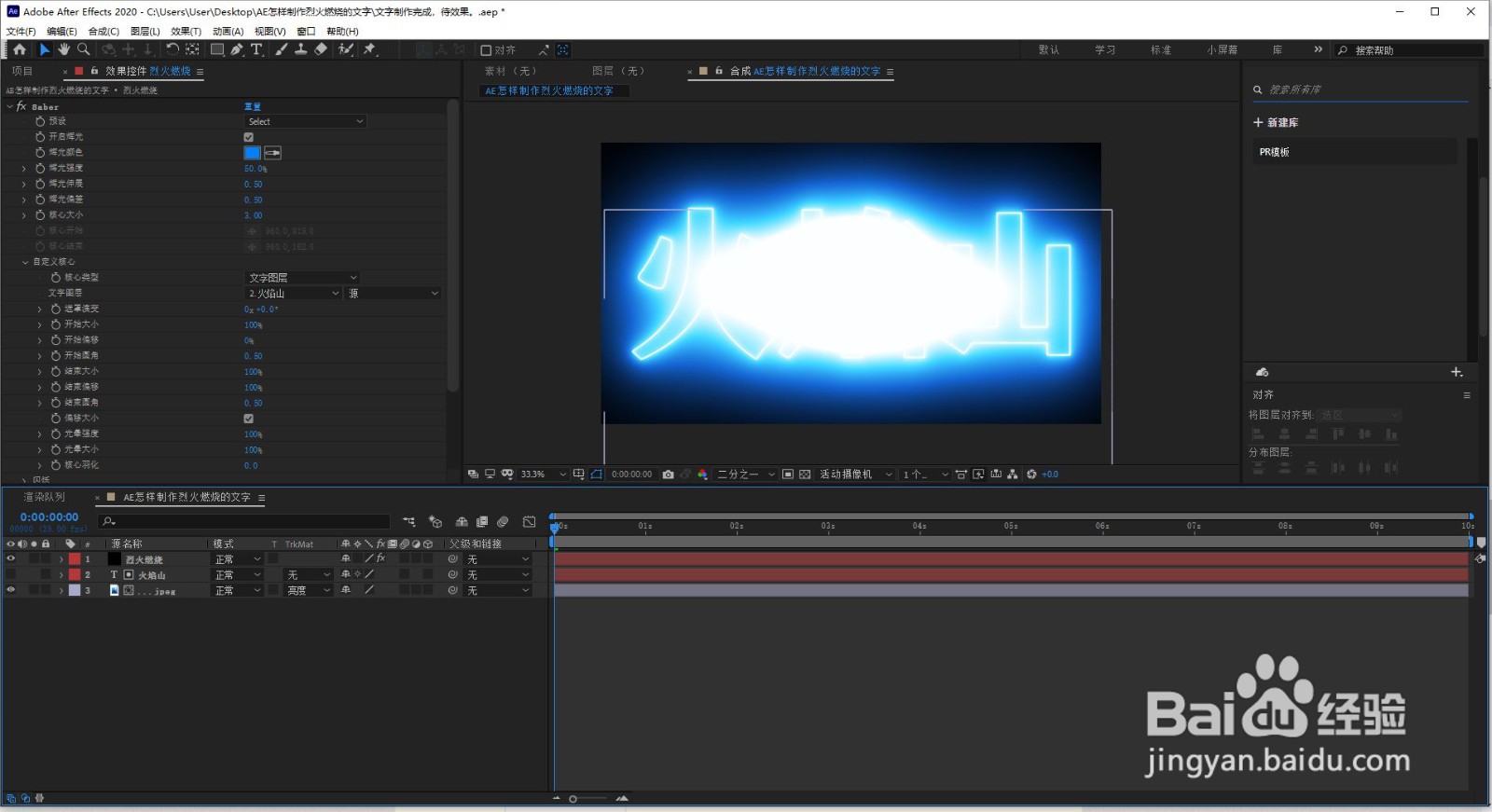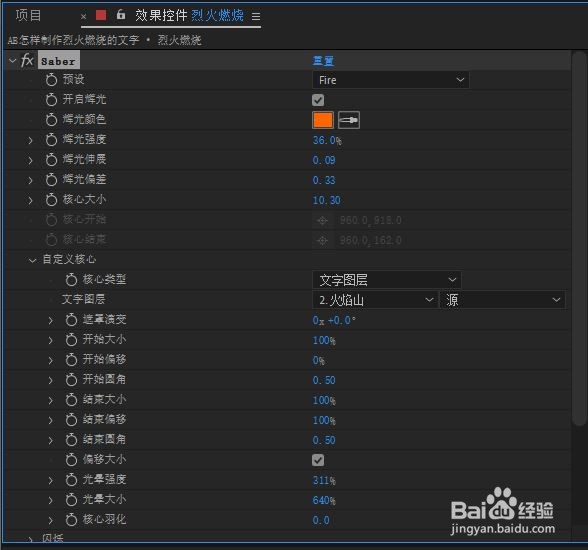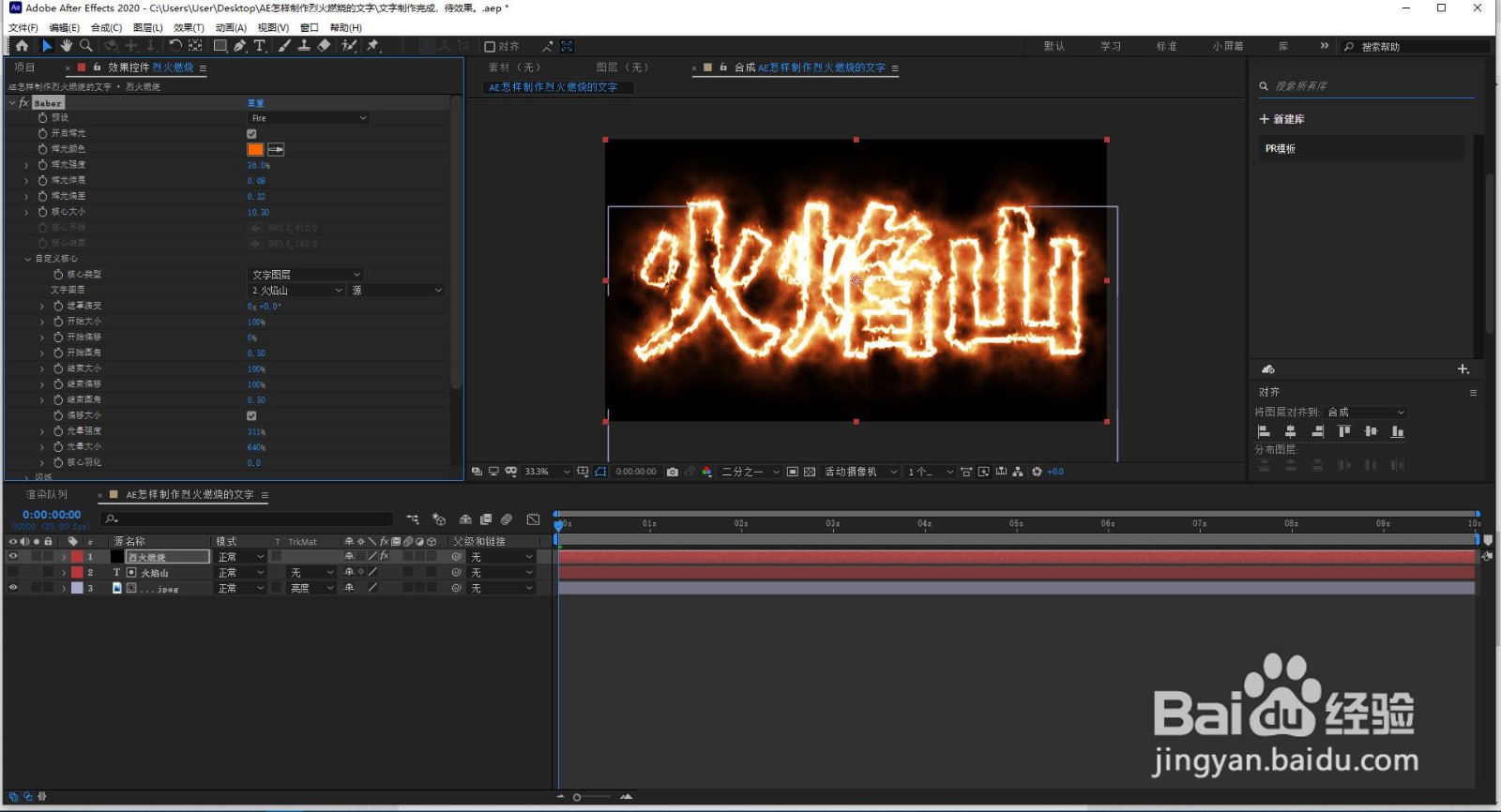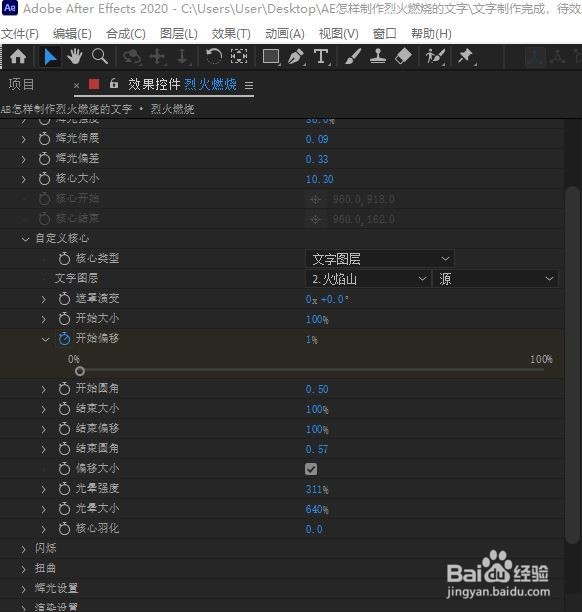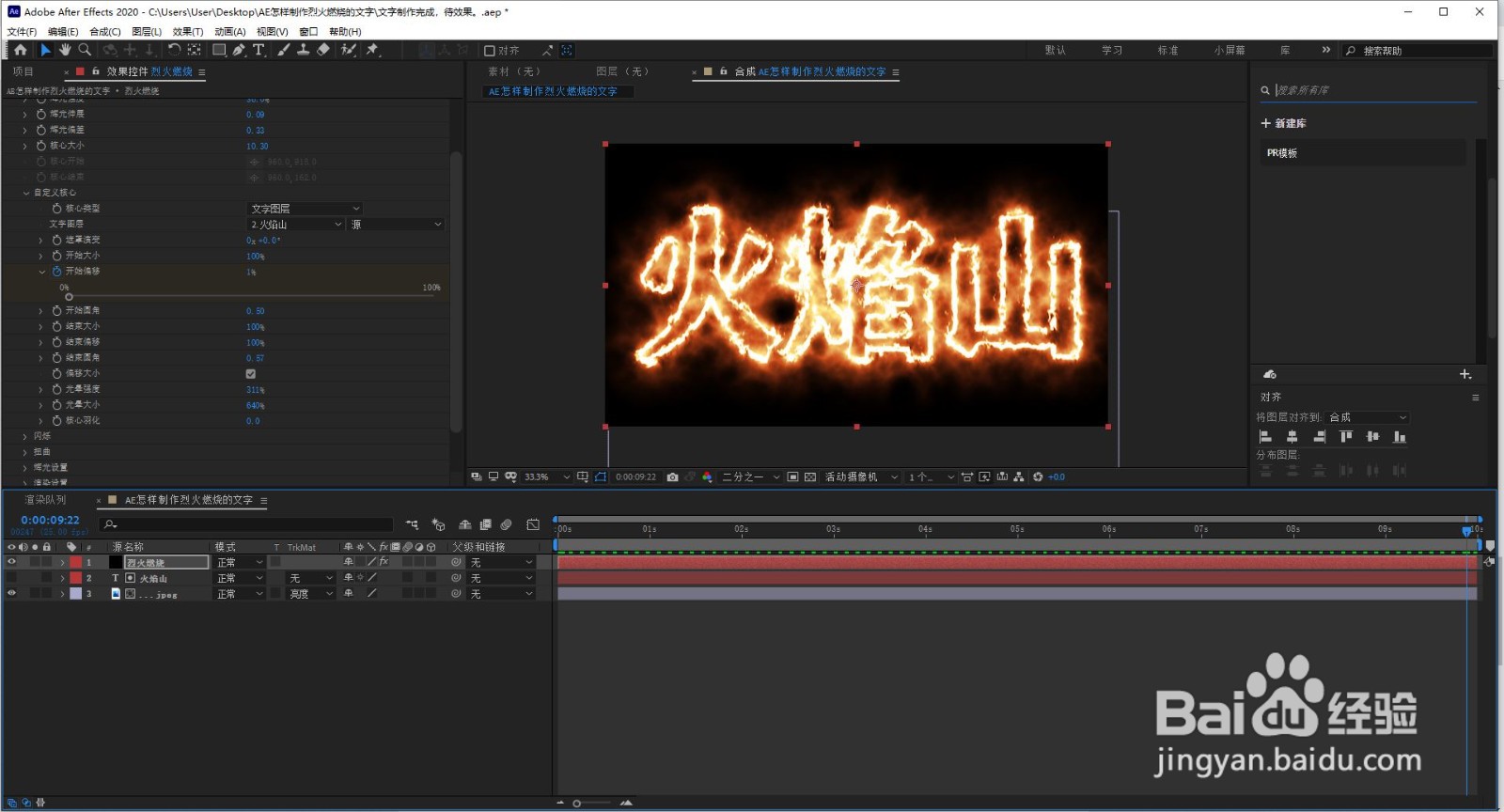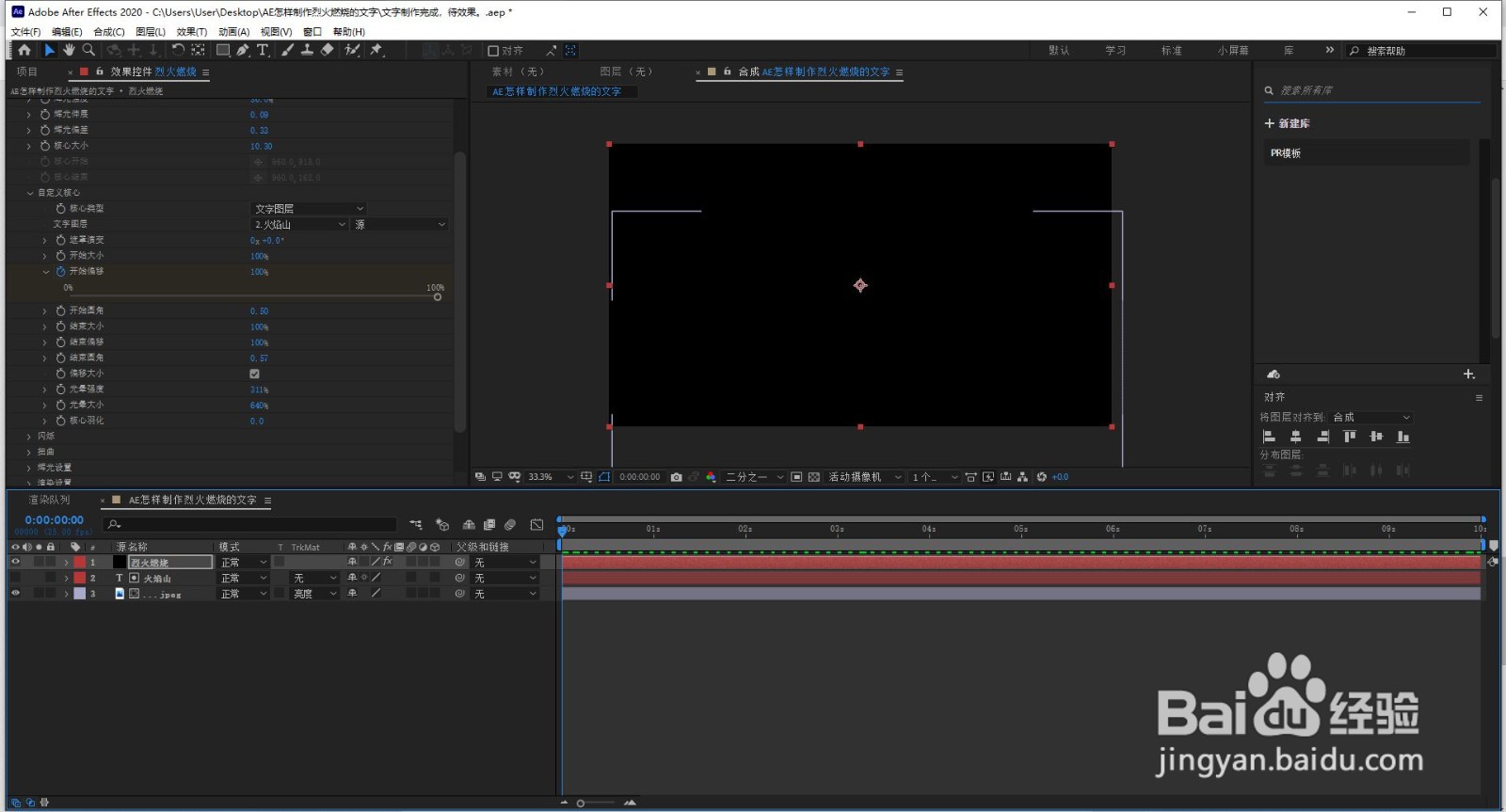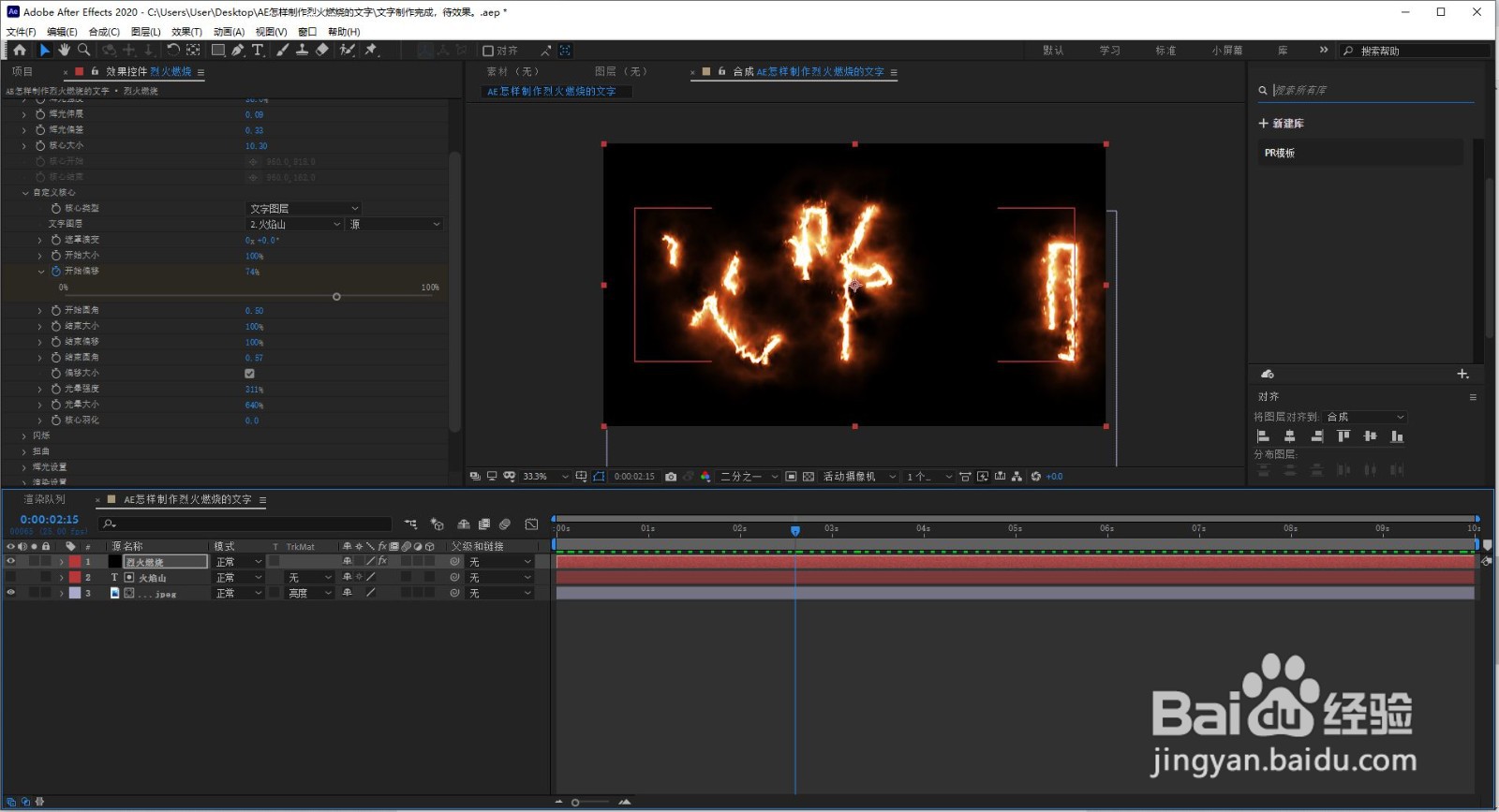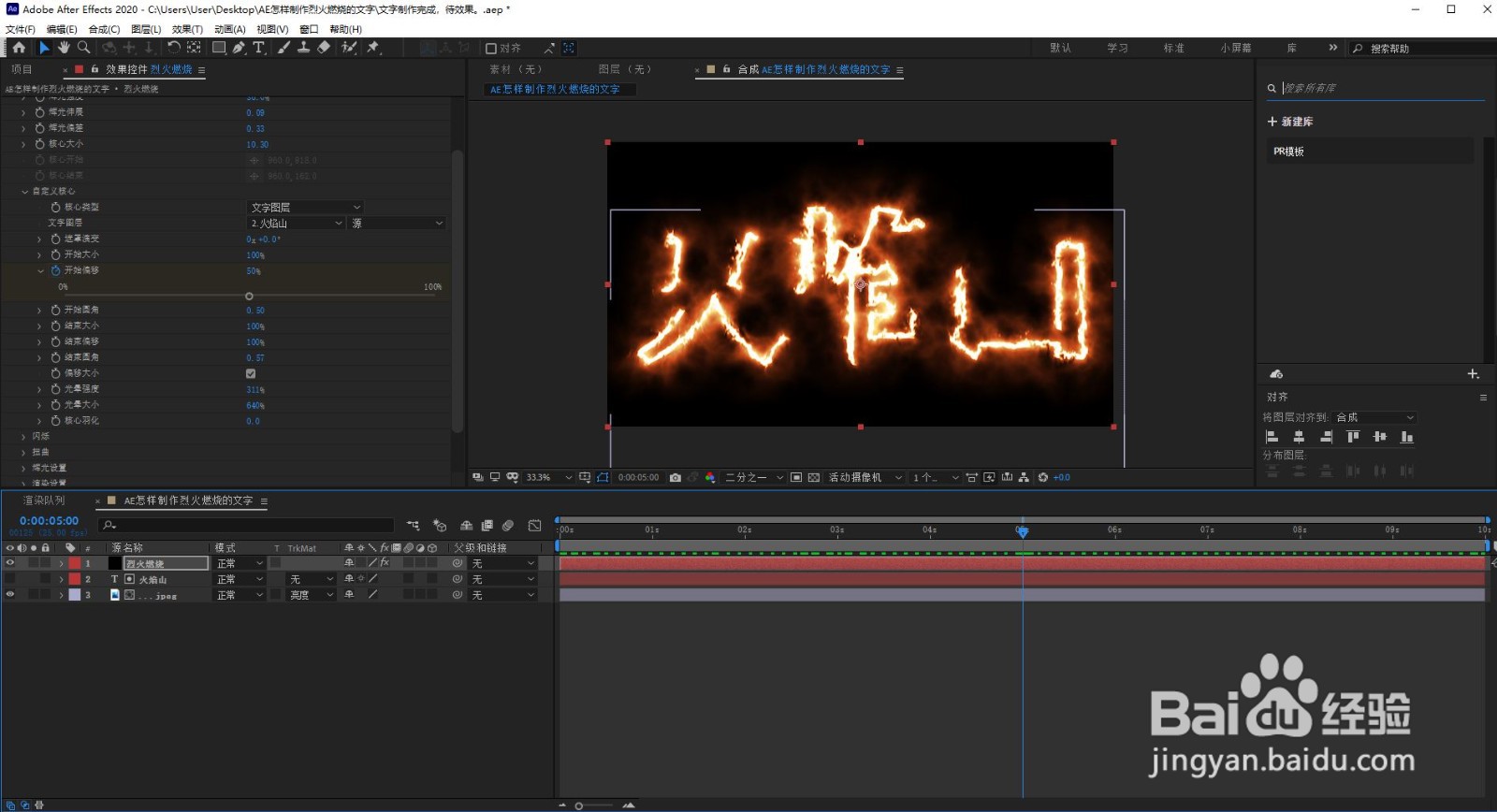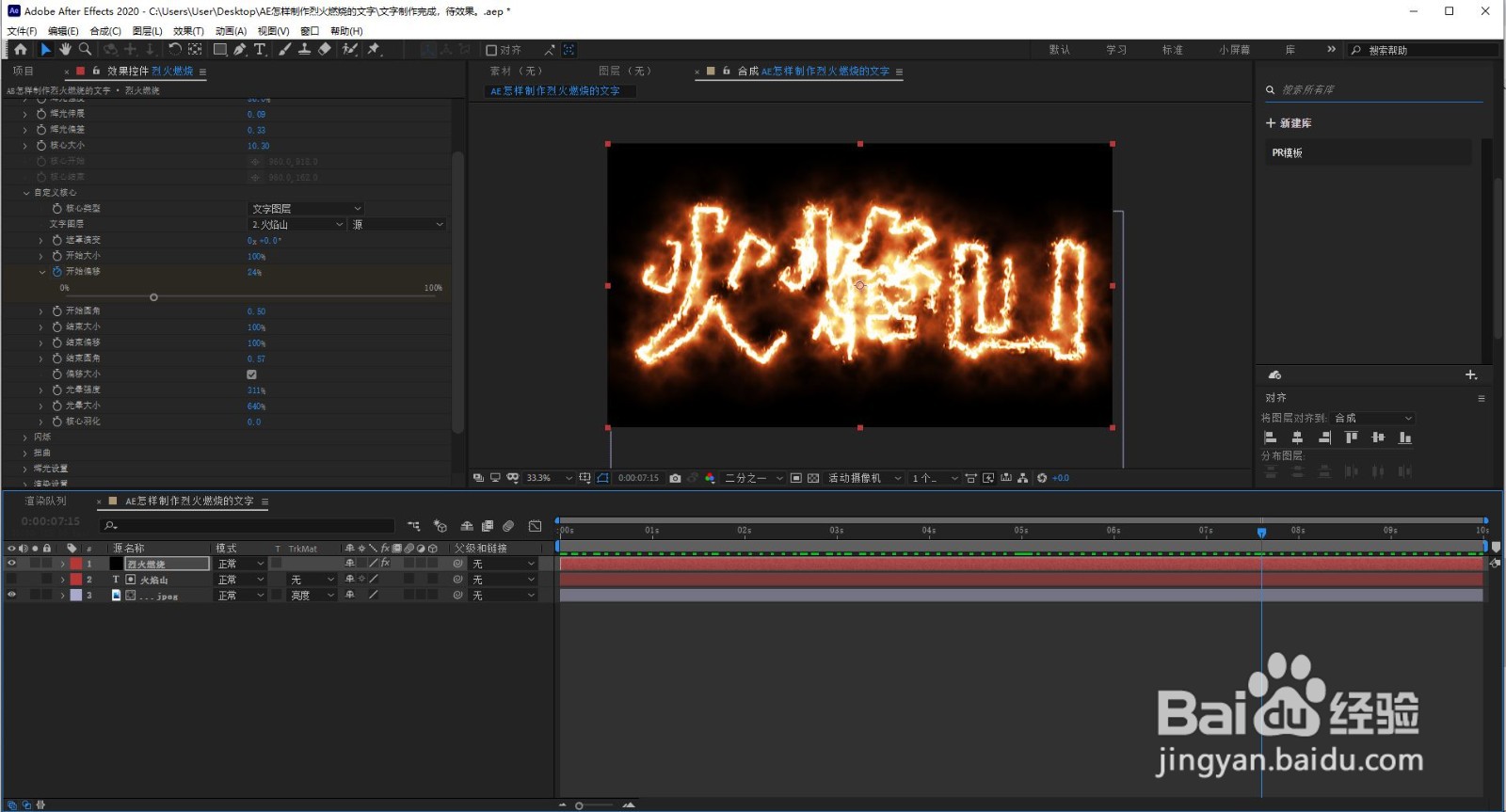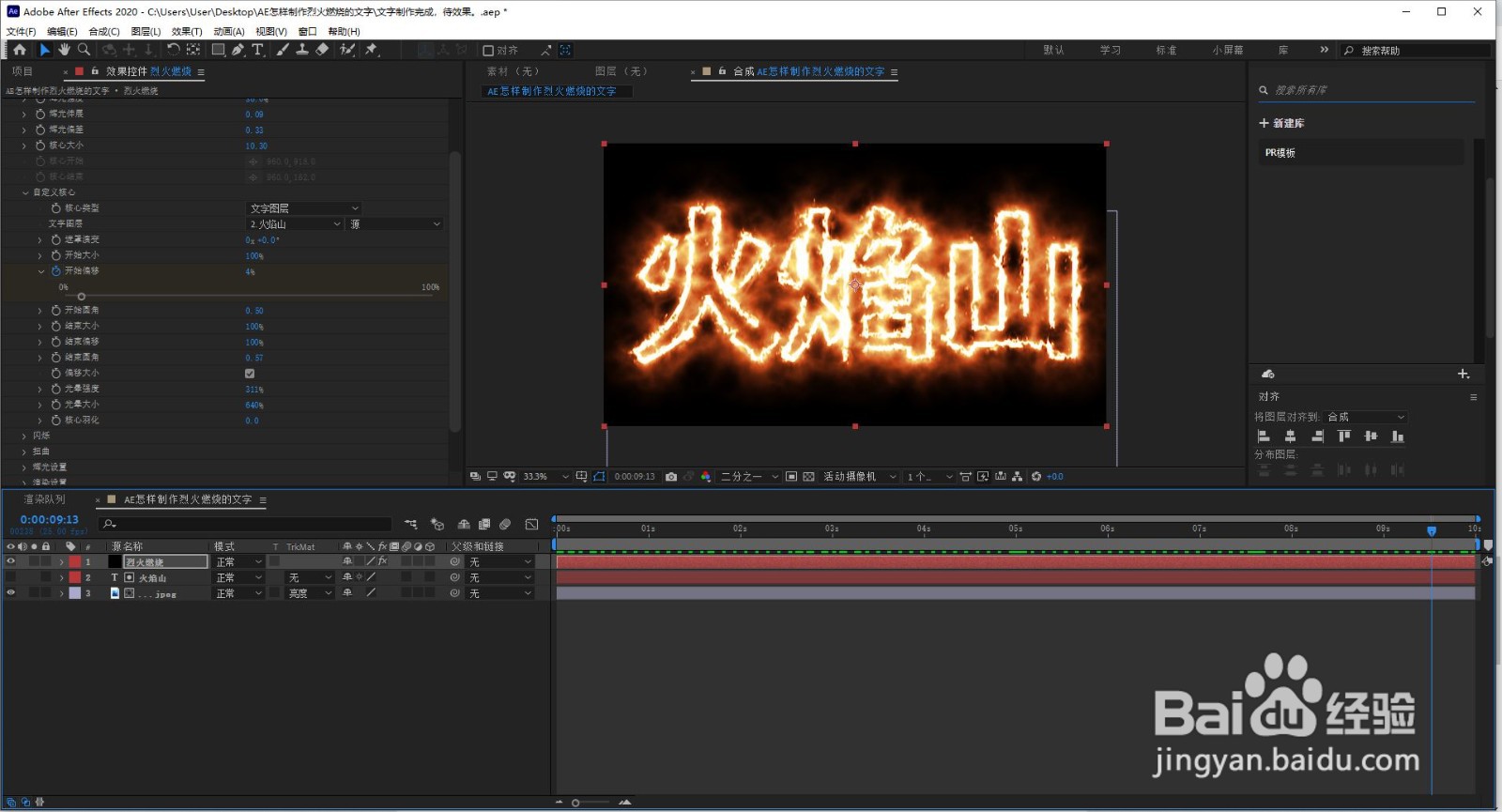AE怎样制作烈火燃烧的文字
1、运行AE软件,新建一个以“AE怎样制作烈火燃烧的文字?”命名的HDTV1080*25的合成,导入一张图片。
2、鼠标左键单击工具栏上的横排文字工具T,输入文字并调整文字的属性。
3、在贴图图层上,点选“亮度遮罩”(下面的中图),利用工具栏右边的“选取工具”可对文字的位置做一些适当的调整。
4、新建一个命名为”烈火燃烧“的纯色层。
5、点击菜单栏上的”效果“ - ”Video copilot“ - ”Saber“。
6、展开”自定义核心“,将核心类型填选”文字图层犬匮渝扮)(左图红框所示),将文字图层填选“2.火焰山(中图黄框所示)。
7、Saber的”预设“列表中,填选”Fire“(火焰),效果如右图所示。
8、将时间线滑块移到起始处,点亮”开始偏移“前面的码表,将开始偏移的值调为100%诋危族枧;将时间线滑块移到结束处,将开始偏移的值调为0,其它值可以不作调整。
9、按空格键可以预览效果。视频链接:https://www.piaoquantv.com/upload/list
声明:本网站引用、摘录或转载内容仅供网站访问者交流或参考,不代表本站立场,如存在版权或非法内容,请联系站长删除,联系邮箱:site.kefu@qq.com。
阅读量:25
阅读量:80
阅读量:57
阅读量:59
阅读量:21